Customize vizualizari dosar

În principal, eu o fac după reinstalarea sistemului, și apoi efectuați setările windose XP, și fă-mă un dosar cu funcțiile necesare pe care le-am obișnuit. De exemplu, am folosit pentru a copia fișiere dintr-un dosar, făcând clic pe pictograma dosar din meniu, este convenabil.
Bine, primele lucruri în primul rând, stabilirea tipului de dosare este după cum urmează.
1. Deschideți orice folder de pe desktop. Dacă nu, creați, și apoi ștergeți-l pur și simplu.
2. Deschideți folderul și nu creează încă una, pentru că, pentru a vedea cum va arăta. Acum, alege aspectul de dosare, la fel ca în figură. A se vedea. Fig.

3. Apoi, atunci când alegeți ce fel este dosarul, va trebui să vină aici: „Se aplică la All Folders“ „Tools“ - „Folder Options“ - - „View“ și faceți clic A se vedea. Fig. Acum, toate dosarele au fișierele se vor reflecta în mod egal, adică, dimensiunea a ceea ce alegeți, și acest punct de vedere. A se vedea. Fig.
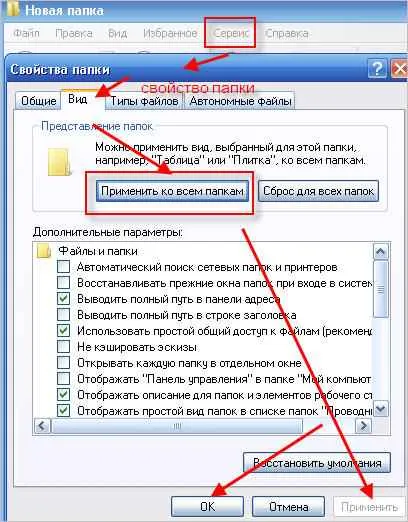
4. Continua setare, du-te la "View" - "Bara de instrumente" - "Settings", a se vedea fig ..
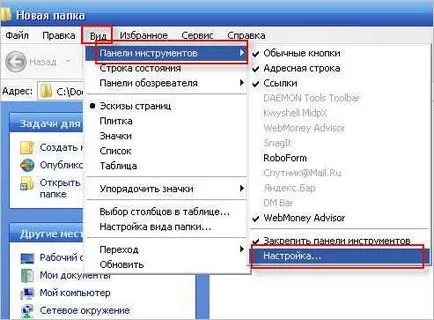
5. Acum, noi oferim aici este o fereastră. A se vedea. Figura și aici putem adăuga la panoul de datele pictogramele. Iată cum: În partea stângă a „butoanele disponibile“, selectați butonul dorit al mouse-ului și faceți clic pe „Add“. Acum vom vedea că butonul dorit de pe partea dreaptă în „Bara de instrumente“. Astfel selectați butonul. A se vedea. Fig.
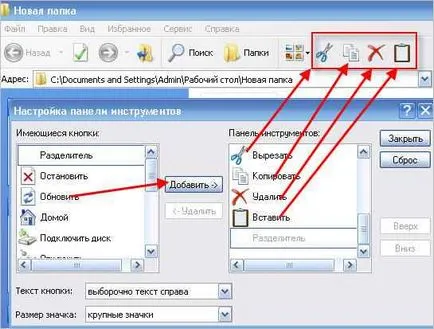
6. Puteți pune, de asemenea, bara de stare, care va fi în partea de jos, și acolo veți vedea cât de multe obiecte în dosarul, și cât de mult în greutate. O poți face așa: „View“ și a pus un control pe linia „bara de stare.“
În acest tip de configurare este complet foldere, după cum puteți vedea totul foarte ușor și convenabil. Vă doresc tuturor mult noroc.
A se vedea un articol interesant din categoria: Lucrul cu ferestre